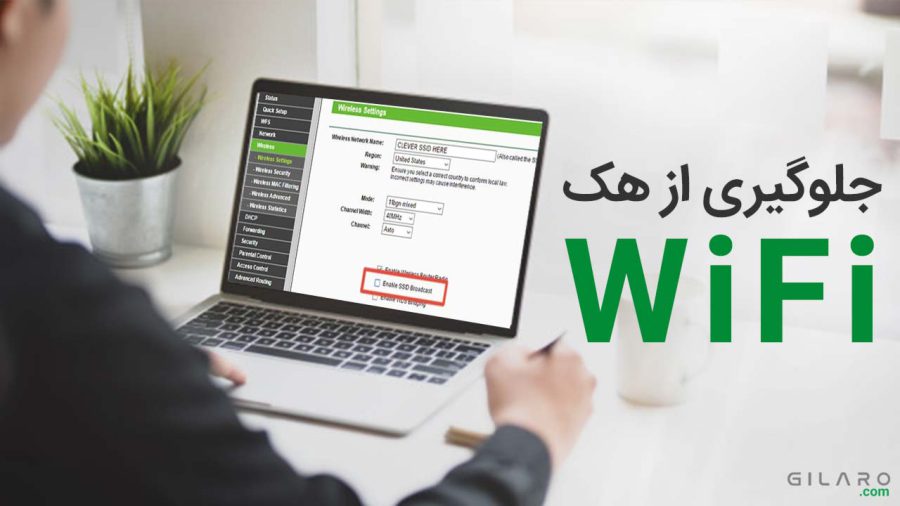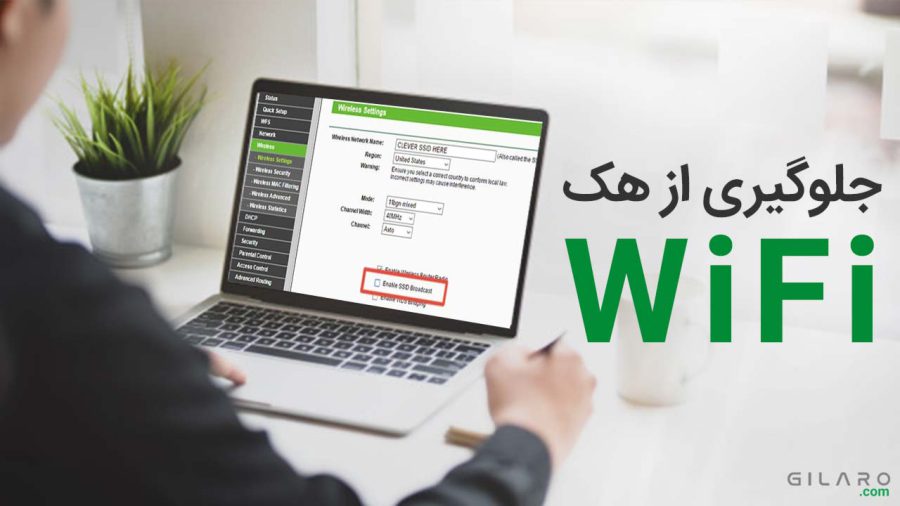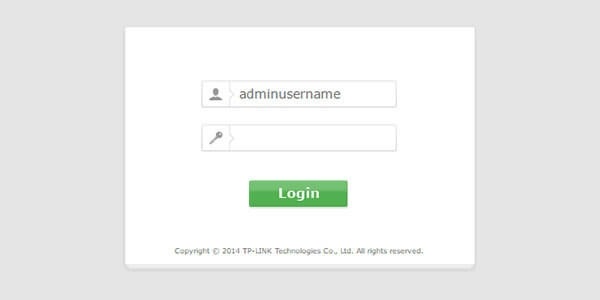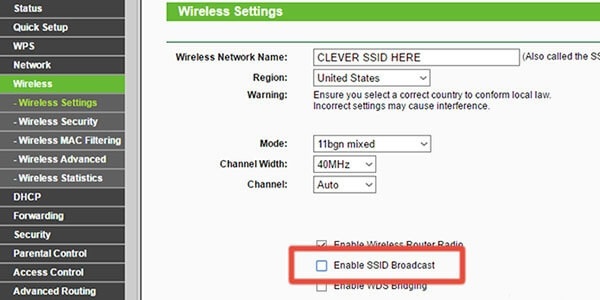تفاوت وای فای با وایرلس چیست؟
در
اصل می توان این گونه بیان کرد که میان وایرلس و وای فای تفاوت زیادی وجود
ندارد و به گونه ای می توان گفت که مزیت های وای فای بیشتر از وایرلس است و
هر دو در اصل یک کار را انجام می دهند. در اصل ارتباط Wi-Fi تنها میان
دیوایس های مختلف و Router برقرار می شود که اکثر روترها به یک مودم کابلی
یا DSL یا هر نوع اتصال دیگری متصل اند که دسترسی به اینترنت را برای همه
دستگاه های متصل به روتر Wi-Fi فراهم می کنند.
محدودیت های مخفی کردن نام وای فایجلوگیری از هک وای فای در منزل و محل کار - آپدیت 2020 - تنظیمات وای فای
امواج
وای فای امواجی فیزیکی نیستند و به سادگی در هر محیطی منتشر می شوند.
بنابراین حتی اگر نام شبکه وایرلس را مخفی کنید باز هم امواج در منزل
پراکنده می شوند و هکرهای سودجو می توانند از طریق همین امواج شبکه وای فای
شما را رهگیری کنند؛ حتی اگر SSID دیده نشود! بنابراین مخفی کردن آدرس وای
فای اگرچه می تواند تا حدی ایمنی شبکه وای فای را افزایش دهد اما راه حل
قطعی برای جلوگیری از هک شدن وای فای منزلتان نیست.
نحوه مخفی کردن SSID یا نام شبکه وای فای
جلوگیری از هک وای فای در منزل و محل کار - آپدیت 2020 - تنظیمات وای فای
قبل
از مخفی کردن شبکه وای فای گام های ضروری دیگری وجود دارند که در خط مقدم
تامین امنیت وای فای قرار گرفته اند؛ به این معنا که اگر به این سه نکته
توجه نداشته باشید پنهان کردن نام شبکه وایفای عملا بی فایده خواهد بود.
تغییر
نام کاربردی و پسورد تنظیمات مودم: اگر جستجو مختصری در اینترنت داشته
باشید و نام مودمتان را وارد کنید نام کاربردی و رمز عبور برای ورود به
تنظیمات دستگاه را مشاهده می کنید. این اطلاعات برای تمام مودم ها یکسان
هستند و بنابراین هر کسی می تواند به سادگی وارد تنظیمات روتر شود و آن ها
را تغییر دهد. بنابراین اولین گام برای تامیت امنیت شبکه وای فای تغییر
پسورد و نام کاربردی پنل تنظیمات مودم خواهد بود.
رمز
گذاری مودم با WPA2 و AES: امواج وای فای قابل کنترل نیستند و به تمام
جهات در فضا منتشر می شوند. اگر با استفاده از WPA2 و AES به رمزگذاری
دستگاه بپردازید هر یک از سیگنال های ارسالی تنها برای کامپیوتر شما قابل
خواندن می شوند.
غیرفعال کردن قابلیت های WPS و UPnP : این دو قابلیت ساده ترین راه را برای دور زدن وای فای و سواستفاده دیگران فراهم می کنند.
حال
که این از این سه بخش در تنظیمات مودم وای فای خود مطمئن شدید می توانید
با راهنمای زیر به مخفی سازی وای فای مودم tp link ، d link و انواع
برندهای دیگر بپردازید:
ورود به پنل کاربردی تنظیمات مودم برای مخفی کردن شبکه وایرلس
ابتدا
وارد تنظیمات مودم شوید. آدرس پیش فرض مودم ها بر اساس سازنده متفاوت است؛
اما اغلب با وارد کردن ۱۹۲٫۱۶۸٫۰٫۱ یا ۱۹۲٫۱۶۸٫۱٫۱ در آدرس بار مرورگر می
توانید وارد این پنل شوید. فراموش نکنید که اتصالتان باید با سیم به
کامپیوتر باشد.
بعد از ورود به دنبال
بخشی به نام وایرلس (Wireless) باشید. اگر در تنظیمات مودم ساب منو مشاهده
می کنید احتمالا باید به دنبال مسیری مشابه با Wireless Settings,
Wireless Options, Wireless > Basic Settings باشید.
در
صفحه وایرلس باید اطلاعاتی نظیر SID، channel، channel mode و channel
width را مشاهده کنید؛ اما مهم ترین بخش در این صفحه که چک کردن آن برای
مخفی کردن نام وای فای لازم است Enable SSID Broadcast می باشد.
این
بخش بر اساس مدل مودمی که استفاده می کنید (TP link ، D link ، Zyxel و.. )
ممکن است تحت عناوین مختلفی هم چون Visibility Status، Enable Hidden
Wireless یا SSID Broadcast نیز دیده شود.
تیک این گزینه را بزنید و سپس مودم را یک بار خاموش و روشن کنید تا تغییرات اعمال شوند.
نظرات خود را درمورد این آموزش باما در میان بگذارید .